A veces, pequeños detalles —como tener la hora correcta en un dispositivo— pueden marcar una gran diferencia en el día a día de una empresa. Mantener todos los dispositivos sincronizados evita confusiones y garantiza que las aplicaciones funcionen sin problemas.
En esta guía te explicamos cómo cambiar la zona horaria y configurar el servidor NTP en los dispositivos Zebra. Para hacerlo, usaremos las aplicaciones Zebra OEMConfig y Legacy Zebra OEMConfig, que permiten aplicar configuraciones avanzadas de forma centralizada en todos los dispositivos. Con este proceso, te aseguras de que todos mantengan la hora correcta según su ubicación o la política de sincronización de tu empresa, evitando errores en los registros, fallos de comunicación o problemas en apps críticas.
Es importante saber cuándo y en qué dispositivos usar cada app. Según la versión del sistema operativo Android, deberás usar la versión Legacy o la versión actual de Zebra OEMConfig. Los pasos para configurar la zona horaria cambian ligeramente dependiendo de cuál uses.
Legacy Zebra OEMConfig (Android 11-) #
Para dispositivos con Android 11 o anterior utiliza la app Legacy Zebra OEMConfig para configurar la zona horaria.
Añade la app a tu política desde el iFrame de Managed Google Play . Si necesitas ayuda con este paso, puedes encontrar más información aquí.
Una vez añadida la app, entra en sus propiedades gestionadas y haz clic en + Añadir elemento dentro de la sección Steps (1).
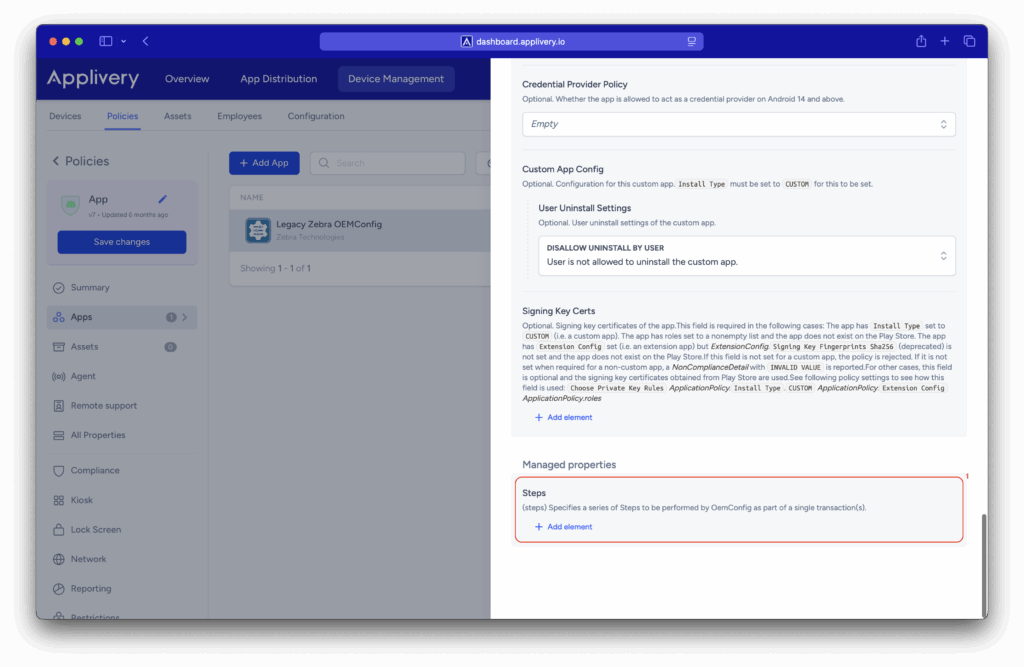
A continuación, se mostrarán todas las opciones de configuración. Como hay muchas, puede ser un poco lento buscar la sección que necesitas.
Para encontrarla más rápido, utiliza la función de búsqueda y localiza Clock step .
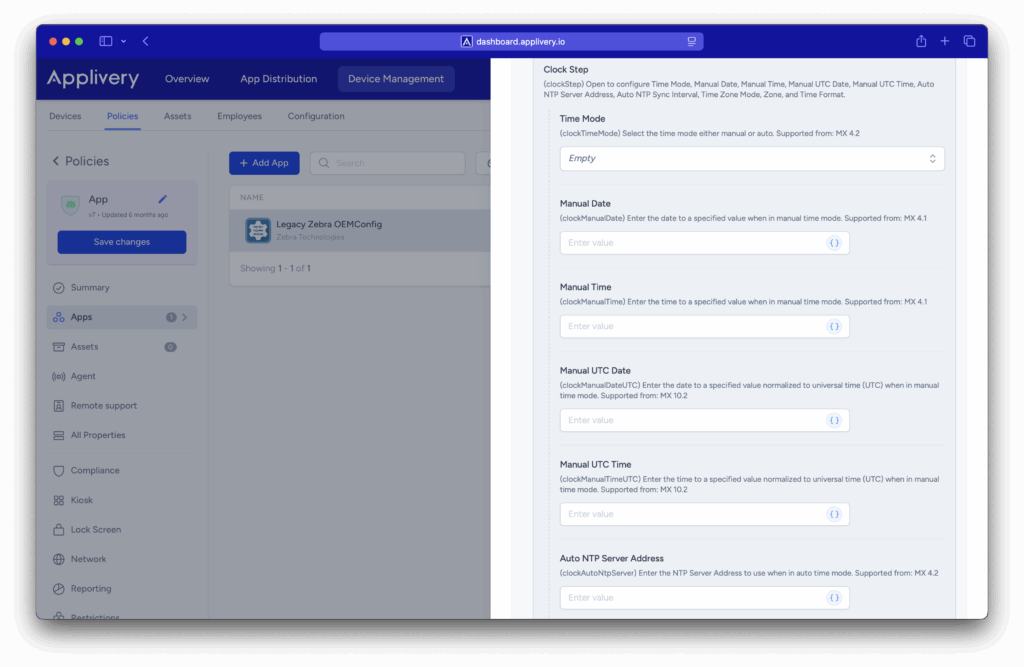
Configura los campos de la siguiente forma:
- Time Mode: Automatic.
- Manual Date: Déjalo como está.
- Manual Time: Déjalo como está.
- Manual UTC Date: Déjalo como está.
- Manual UTC Time: Déjalo como está.
- Auto NTP Server Address:
ntp.pool.org. - Auto NTP Sync Interval: Define cada cuánto tiempo la app se conecta al servidor NTP para actualizar la hora. Elige el intervalo que mejor se adapte a tus necesidades.
- Time Zone Mode: Manual.
- Zone: Introduce la zona horaria correspondiente (por ejemplo,
America/New_York) - Time Format: Elige cómo se mostrará la hora — 12h o 24h.
Cuando guardes los cambios, todos los dispositivos asociados a esta política tendrán instalada la app Legacy Zebra OEMConfig. Según la configuración definida en sus propiedades, la app se conectará automáticamente al servidor NTP y aplicará la fecha y hora correctas según la zona horaria que hayas especificado.
Zebra OEMConfig Powered by MX (Android 11+) #
Para dispositivos con Android 11 o superior , usa la versión actual de la app Zebra OEMConfig para configurar la zona horaria.
Añade la app a tu política desde el iFrame de Managed Google Play . Si necesitas ayuda con este paso, puedes encontrar más información aquí.
Una vez añadida la app, usa la función de búsqueda y localiza la configuración Clock Config. Configura los campos de la siguiente forma:
- Time Mode: Automatic.
- Auto NTP Server Address:
ntp.pool.org. - Auto NTP Drift Interval: Déjalo como está.
- Auto NTP Sync Interval: Define cada cuánto tiempo la app se conecta al servidor NTP para actualizar la hora. Elige el intervalo que mejor se adapte a tus necesidades.
- Time Zone Mode: Manual.
- Manual Time Zone: Introduce la zona horaria correspondiente (por ejemplo,
America/New_York) - Time Format: Elige cómo se mostrará la hora — 12h o 24h.
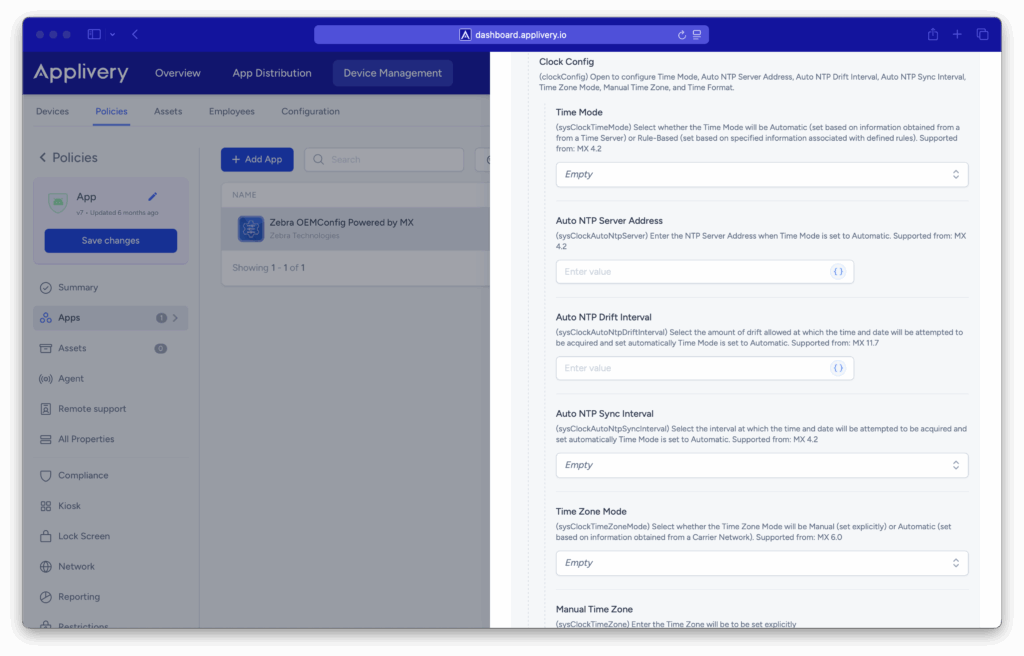
Una vez guardados los cambios, todos los dispositivos asociados a esta política tendrán instalada la app Zebra OEMConfig, que aplicará la fecha y hora correctas según la zona horaria configurada.
Como ves, configurar correctamente la zona horaria y el servidor NTP en dispositivos Zebra es muy sencillo, y te garantiza que todos los equipos estén sincronizados, evitando errores en los registros, problemas de comunicación o fallos en aplicaciones críticas.
Gracias a las apps Zebra OEMConfig y Legacy Zebra OEMConfig, este proceso se puede gestionar de forma centralizada y adaptarse a la versión de Android de cada dispositivo, manteniendo un entorno de trabajo estable, homogéneo y alineado con las necesidades operativas de tu empresa.